


在使用Windows 10时,剪切板是一个非常有用的工具,可以帮助我们复制和粘贴文本、图像和其他类型的内容。然而,有时我们可能希望能够查看之前复制到剪切板中的内容,以便确认或重新使用。在Windows 10中,有一个内置的剪切板查看器工具,它可以让我们轻松地查看和管理剪切板中的内容。如果你想知道如何打开Windows 10中的剪切板查看器,那么请继续阅读,本文将为你详细介绍具体的操作步骤。
具体方法如下:
1、在屏幕左下角的搜索框中输入“设置”,并点击打开“设置”。
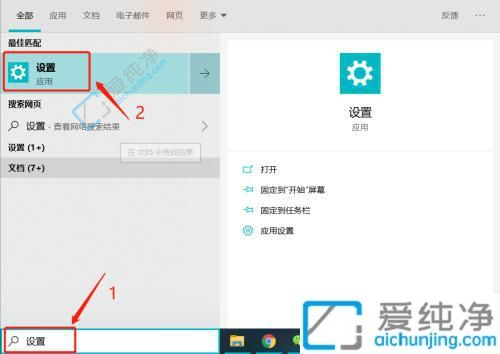
2、在打开的设置页面中,选择“系统”。
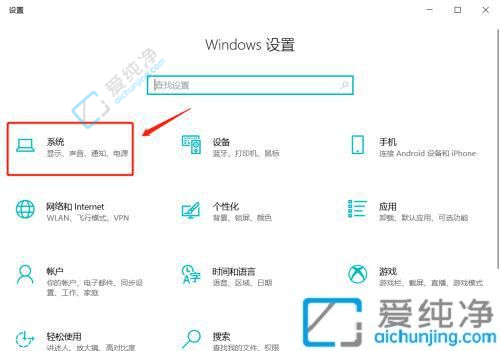
3、进入系统界面后,首先点击左侧的“剪贴板”选项,然后将右侧的“剪贴板历史记录”下的按钮打开。
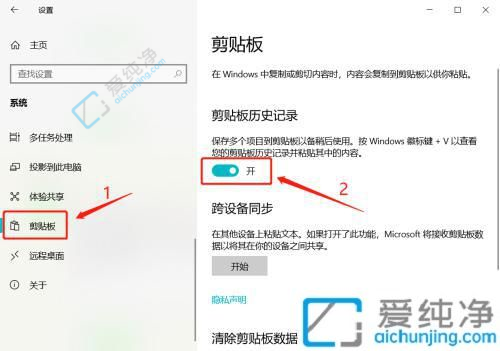
4、当需要查看已复制的多个内容时,同时按下“Windows徽标”键和字母“V”键,即可轻松查看剪贴板上保存的内容历史记录。
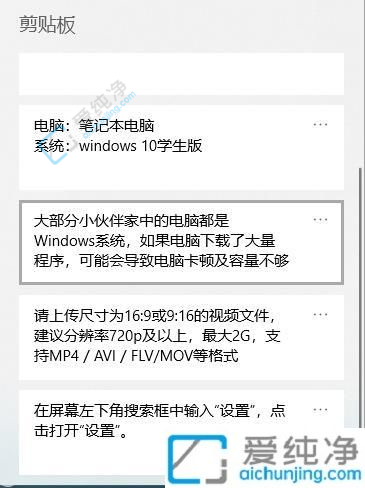
通过本文介绍的方法,您现在应该已经了解了如何在Windows 10中打开剪切板查看器,并且可以使用它来管理您的复制粘贴记录了。剪切板查看器是一个非常实用的工具,可以帮助您轻松地查看和管理最近复制到剪切板的内容,提高工作效率。
| 留言与评论(共有 条评论) |